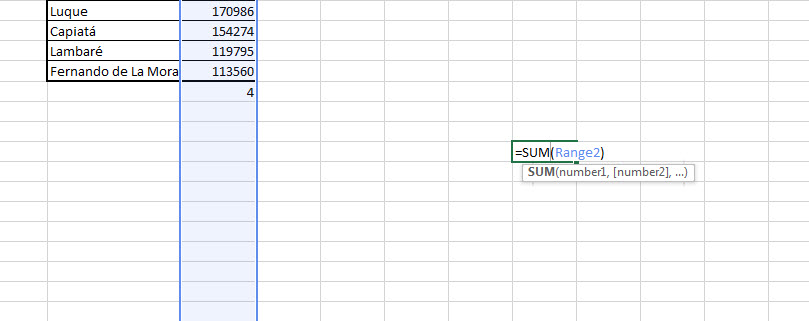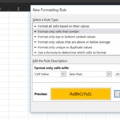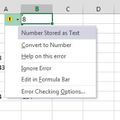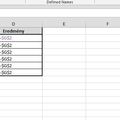Az egyik kedves Olvasó vetett fel egy kérdést nemrégiben egy, valószínűleg mindennapos Exceles formula problémával kapcsolatban, úgyhogy a következő posztban ezen kérdéskör körül fogok ötletelni.
A példa a következő kis táblán egyszerűen bemutatható:
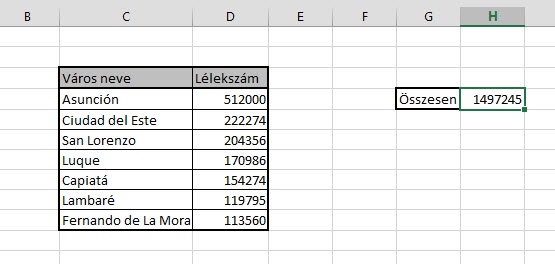
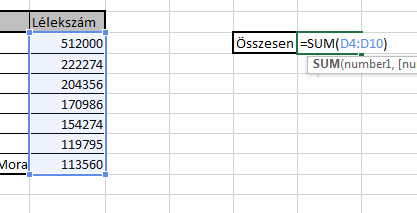 Hogy érjük el azt, hogy a H4-es cellában lévő összegzés mindig magától frissüljön, ha a C-D oszlopokban található táblázatunkhoz új sorokat adunk hozzá?
Hogy érjük el azt, hogy a H4-es cellában lévő összegzés mindig magától frissüljön, ha a C-D oszlopokban található táblázatunkhoz új sorokat adunk hozzá?
A legegyszerűbb és legkönnyebben megadható válasz az Excel automatikus "hivatkozás-bővítés" funkciója, azaz ha bárhova beszúrunk egy üres sort a táblába az első és az utolsó érték közé, akkor a függvény automatikus frissülni fog és beleveszi a frissen beszúrt sorunk értékét is:
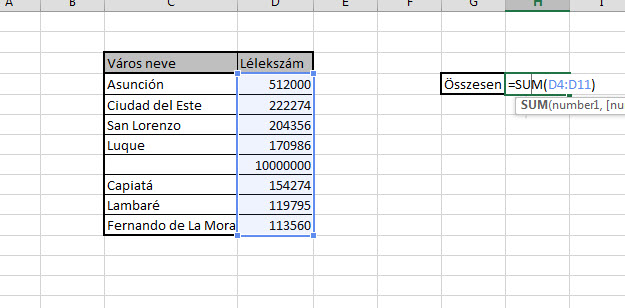 Értelemszerűen ez okozhat problémákat, ha rengeteg oszlopunk van vagy ha minden sorunk mellett van egy beképletezett másik cella is, de például ha az összegzésünk egy másik sheeten található és a táblánk is egyszerű, akkor ennél nincs jobb megoldás (mondjuk ez nem is megoldás, hanem maga a program nyújtotta automatizmus). Viszont ha mindig az utolsó sor után adunk hozzá egy újat (mondjuk napokat), akkor ez nem működő opció.
Értelemszerűen ez okozhat problémákat, ha rengeteg oszlopunk van vagy ha minden sorunk mellett van egy beképletezett másik cella is, de például ha az összegzésünk egy másik sheeten található és a táblánk is egyszerű, akkor ennél nincs jobb megoldás (mondjuk ez nem is megoldás, hanem maga a program nyújtotta automatizmus). Viszont ha mindig az utolsó sor után adunk hozzá egy újat (mondjuk napokat), akkor ez nem működő opció.
Erre lehetőségünk az, hogy a formulánkban nem a pontos tartományt, hanem akár az egész oszlopot meghivatkozzuk:
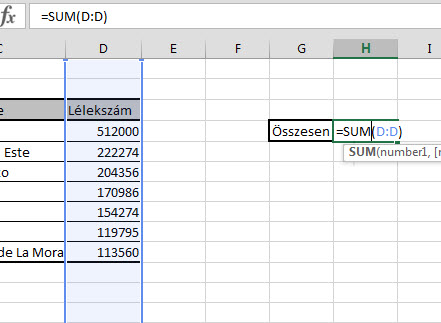 De hivatkozhatunk egy elég nagy tartományt is, mondjuk D10:D100000, ha az lefedi jó előre a hozzáadandó celláinkat.
De hivatkozhatunk egy elég nagy tartományt is, mondjuk D10:D100000, ha az lefedi jó előre a hozzáadandó celláinkat.
Kezelhetőség szempontjából biztosan nem a legegyszerűbb megoldás, de biztosan működő ötlet a táblafunkció használata, ha extra sor akár hozzáadásáról akár beszúrásáról van szó. A táblázatunk kijelölése után az Insert ribbonfül Tables szekciójának Table opcióját választva szúrjunk be egy táblát (figyelve arra, hogy van-e már fejlécünk vagy nincs):
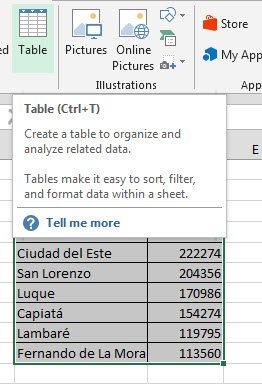 Innentől kezdve pedig akár a sorok közé, akár a sorok után szúrunk be új adatot, a tábla automatikusan frissülni fog:
Innentől kezdve pedig akár a sorok közé, akár a sorok után szúrunk be új adatot, a tábla automatikusan frissülni fog:
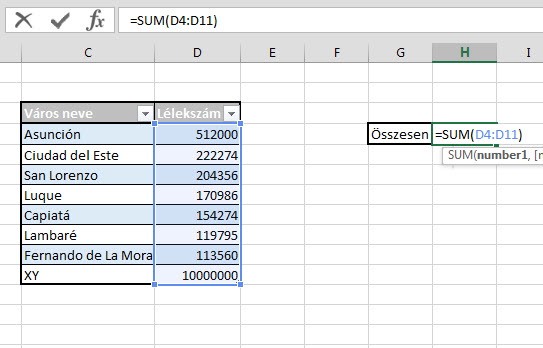 Viszont legnagyobb valószínűség szerint a fentiekhez képest jóval kényelmesebb és stabilabb megoldást kínálnak a dinamikus tartományok, amely megoldásokban az a közös, hogy egytől-egyig mindet a Formulas ribbonfül Defined names szekciójában fogjuk megalkotni a Define Name menüpont segítségével:
Viszont legnagyobb valószínűség szerint a fentiekhez képest jóval kényelmesebb és stabilabb megoldást kínálnak a dinamikus tartományok, amely megoldásokban az a közös, hogy egytől-egyig mindet a Formulas ribbonfül Defined names szekciójában fogjuk megalkotni a Define Name menüpont segítségével:
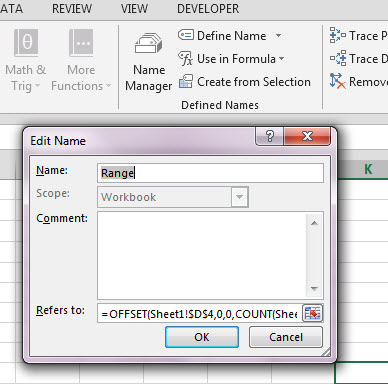 A következőkben néhány ilyen nevesített tartományhoz rendelt formulát fogunk megnézni, amelyek mindegyike segíteni fog a fent felvetett kérdés megoldásában.
A következőkben néhány ilyen nevesített tartományhoz rendelt formulát fogunk megnézni, amelyek mindegyike segíteni fog a fent felvetett kérdés megoldásában.
Az elsőben a Range-ként elnevezett tartományunk Refers to sorába a következő formulát írjuk:
=OFFSET(Sheet1!$D$4,0,0,COUNT(Sheet1!$D:$D),1)
A korábbi posztokban mindkét függvényt megismertük már, de alapvetően ez a formula azt teszi, hogy táblánk első számértékétől kezdve (ez a D4-es abszolút hivatkozás) visszaad egy olyan celltartományt, amely ettől a D4-es cellától annyi cellával lefelé nyúlik, ahány számértékünk van a D oszlopban (ez lesz a COUNT függvény eredménye, jelen esetben hét).
Ezután pedig már szimplán elég ha a SUM függvényt erre a Range nevű nevesített tartományra húzzuk rá:
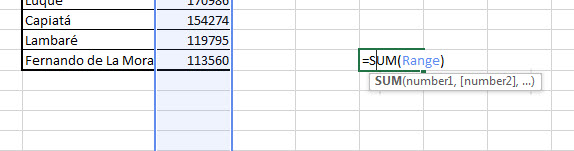 És akkor ennek az OFFSET-es nevesített tartományos hivatkozásnak használhatjuk jópár másik verzióját is, például ezt:
És akkor ennek az OFFSET-es nevesített tartományos hivatkozásnak használhatjuk jópár másik verzióját is, például ezt:
=OFFSET($D$4,0,0,MATCH(1E+306,$D:$D,1),1)
Ez valamelyest hasonló az előbbihez, azzal a változással, hogy a MATCH függvény alkalmazásával tartományunk mindig az utolsó számot tartalmazó celláig terjed majd.
Utána pedig értelemszerűen erre a nevesített tartományra kell az érintett alapfüggvényt elkészítenünk.